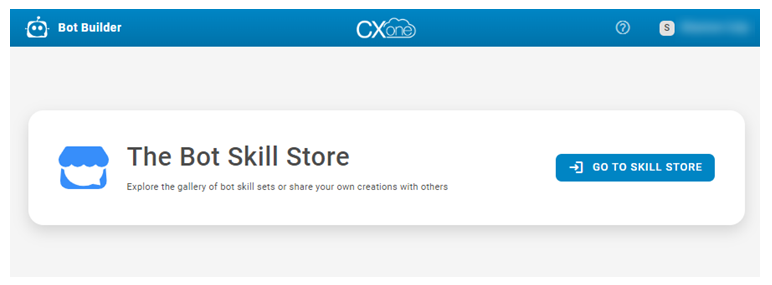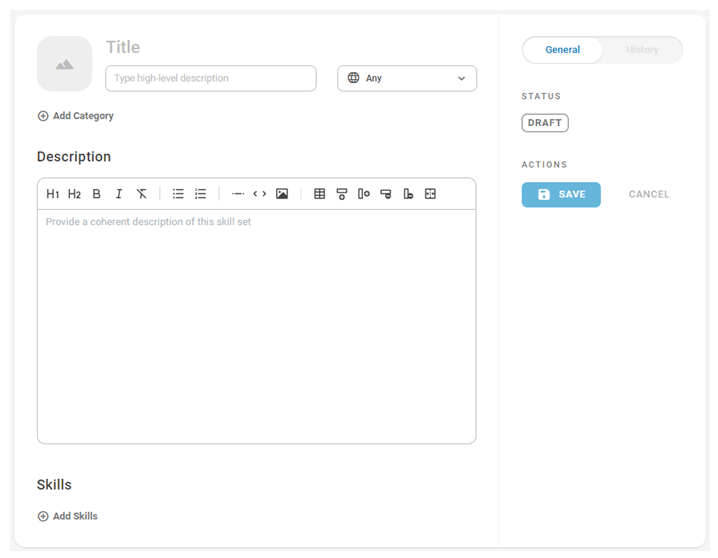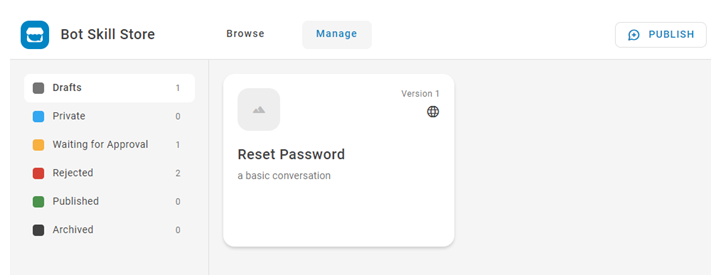Les compétences de Bot Builder ne sont pas les mêmes que les compétences![]() Utilisé pour automatiser la livraison des interactions en fonction des compétences, des capacités et des connaissances des agents. de ACD.
Utilisé pour automatiser la livraison des interactions en fonction des compétences, des capacités et des connaissances des agents. de ACD.
Le Skill Store est une section distincte de Bot Builder où tout utilisateur peut publier ses compétences de bot et découvrir les compétences publiées par d’autres utilisateurs à l’intérieur ou à l’extérieur de leur organisation. Les compétences publiées sont soumises à un processus d’approbation par un administrateur de Bot Builder afin de s’assurer que toutes les compétences sont de haute qualité.
Certaines des compétences disponibles dans Skill Store vous permettent de configurer des intégrations avec des applications qui font partie de la suite CXone Mpower ou qui sont prises en charge de manière native par CXone Mpower, par exemple :
- Expert
- CXone Mpower Digital Experience
- CXone Mpower Feedback Management
- Studio
- Autopilot Knowledge
- Salesforce
Découvrir et importer des compétences
La page principale de Skill Store vous permet de parcourir les compétences publiées par d’autres personnes.
- Dans CXone Mpower, cliquez sur le sélecteur d’application
 et sélectionnezBot Builder. Si vous êtes déjà dans Bot Builder, cliquez sur l’icône du robot
et sélectionnezBot Builder. Si vous êtes déjà dans Bot Builder, cliquez sur l’icône du robot  dans le coin supérieur gauche pour revenir à la page principale Bot Builder.
dans le coin supérieur gauche pour revenir à la page principale Bot Builder. -
Cliquez sur Aller à Skill Store.
-
Parcourez les compétences disponibles ou utilisez la barre de recherche en haut pour trouver une compétence spécifique. Vous pouvez effectuer des recherches de base en utilisant le langage naturel ou vous pouvez écrire des requêtes spécifiques dans le langage de requête.
-
Cliquez sur une compétence pour afficher plus de détails.
-
Pour importer la compétence, cliquez sur Ajouter à votre bot. Sélectionnez ensuite l’un des bots disponibles. Vous pouvez également saisir un nouveau nom et créer un nouveau bot avec cette compétence spécifique, si vous n’avez pas encore atteint votre limite de bots.
-
Un message de réussite s’affiche en haut de la page. Dans le message de réussite, cliquez sur Afficher pour accéder à votre bot. Vous pouvez ensuite cliquer sur Compétences pour voir et filtrer vos données en fonction de la nouvelle compétence.
Publier vos compétences
Pour publier une compétence, vous devez la faire approuver par un administrateur Bot Builder. L’administrateur approuvera la publication de votre compétence ou la rejettera en indiquant les modifications à apporter. Vous pouvez ensuite suggérer des améliorations et soumettre à nouveau votre compétence jusqu’à ce que votre compétence soit approuvée.
- Dans CXone Mpower, cliquez sur le sélecteur d’application
 et sélectionnezBot Builder. Si vous êtes déjà dans Bot Builder, cliquez sur l’icône du robot
et sélectionnezBot Builder. Si vous êtes déjà dans Bot Builder, cliquez sur l’icône du robot  dans le coin supérieur gauche pour revenir à la page principale Bot Builder.
dans le coin supérieur gauche pour revenir à la page principale Bot Builder. -
Cliquez sur Aller à Skill Store.
-
Dans le coin supérieur droit, cliquez sur Publier.
-
Saisissez un titre de l’ensemble de compétences, un résumé et une description. Vous pouvez mettre en forme la description en utilisant des titres, des images, des tableaux, etc.
-
Vous pouvez cliquer sur Ajouter une catégorie
 pour ajouter une catégorie à la compétence. Les catégories sont comme des balises qui permettent d’organiser les compétences sur le site Skill Store.
pour ajouter une catégorie à la compétence. Les catégories sont comme des balises qui permettent d’organiser les compétences sur le site Skill Store. -
Vous pouvez utiliser la liste déroulante pour sélectionner les langues spécifiques pour lesquelles la compétence est disponible. La valeur par défaut est Tout.
-
Vous pouvez ajouter une image pour aider à identifier visuellement votre compétence.
-
Cliquez sur Ajouter des compétences.
-
Dans la boîte de dialogue, utilisez la première liste déroulante pour sélectionner le bot qui a la compétence que vous souhaitez publier. Utilisez la deuxième liste déroulante pour sélectionner les compétences que vous souhaitez publier. Cliquez sur Continuer. Une fois que Skill Store a validé les données, cliquez à nouveau sur Continuer. Passez en revue les compétences que vous ajoutez, puis cliquez sur Soumettre.
-
Vous pouvez cliquer sur Modifier les compétences si nécessaire.
-
Vous pouvez cliquer sur Enregistrer pour enregistrer votre progression en tant que brouillon. Vous pouvez accéder ultérieurement à un brouillon à partir de la section Gérer de Skill Store. Si vous quittez ou fermez la page sans l’avoir enregistrée au préalable, votre progression sera perdue.
-
Lorsque vous avez saisi toutes les informations relatives à la compétence, cliquez sur Envoyer pour approbation. Cette opération place votre compétence en attente d’approbation jusqu’à ce qu’un administrateur l’approuve ou la rejette.
Mise à jour d’une compétence publiée
- Dans le site Skill Store, cliquez sur Gérer.
- Dans le menu de gauche, cliquez sur Publié.
- Cliquez sur une compétence pour l’ouvrir.
- Cliquez sur Modifier.
- Apportez les modifications nécessaires, puis cliquez sur Envoyer pour approbation. Cette opération place votre compétence en attente d’approbation jusqu’à ce qu’un administrateur l’approuve ou la rejette. Une fois acceptée, votre compétence est publiée avec le numéro de version mis à jour.
Gérer vos compétences
Chaque compétence peut avoir un état différent dans le cadre du processus. Dans la section Gérer de Skill Store, vous pouvez rapidement voir où en est chaque compétence et prendre les mesures qui s’imposent.
- Dans CXone Mpower, cliquez sur le sélecteur d’application
 et sélectionnezBot Builder. Si vous êtes déjà dans Bot Builder, cliquez sur l’icône du robot
et sélectionnezBot Builder. Si vous êtes déjà dans Bot Builder, cliquez sur l’icône du robot  dans le coin supérieur gauche pour revenir à la page principale Bot Builder.
dans le coin supérieur gauche pour revenir à la page principale Bot Builder. -
Cliquez sur Aller à Skill Store.
-
Dans le menu supérieur, cliquez sur Gérer.
-
Utilisez le menu de gauche pour naviguer dans vos compétences en fonction de leur état : Brouillon, Privée, En attente d’approbation, Rejetée, Publiée ou Archivée. Cliquez sur une compétence pour l’ouvrir et effectuer les ajustements nécessaires.
Partage public et privé
Vous pouvez partager les compétences de bot publiquement dans le Skill Store pour que tous les utilisateurs puissent les découvrir ou les partager en privé à l’aide d’un lien. Vous pouvez modifier cela à tout moment pour n’importe laquelle de vos compétences préparées ou publiées.
- Dans CXone Mpower, cliquez sur le sélecteur d’application
 et sélectionnezBot Builder. Si vous êtes déjà dans Bot Builder, cliquez sur l’icône du robot
et sélectionnezBot Builder. Si vous êtes déjà dans Bot Builder, cliquez sur l’icône du robot  dans le coin supérieur gauche pour revenir à la page principale Bot Builder.
dans le coin supérieur gauche pour revenir à la page principale Bot Builder. -
Cliquez sur Aller à Skill Store.
-
Dans le menu supérieur, cliquez sur Gérer.
-
Localisez la compétence pour laquelle vous souhaitez mettre à jour le partage et cliquez pour l’ouvrir.
-
Pour rendre une compétence privée, sous Actions, cliquez sur Rendre privée. Cette opération fait passer l’état de la compétence à Privée et génère un lien partageable que vous pouvez copier.
-
Pour rendre une compétence publique, sous Actions, cliquez sur Retour au brouillon. L’état de la compétence devient alors « Brouillon » et le lien de partage est supprimé. Cliquez ensuite sur Envoyer pour approbation. La compétence doit être approuvée avant d’être rendue publique.